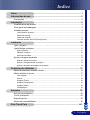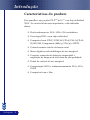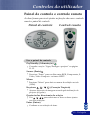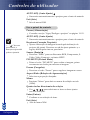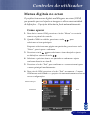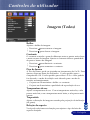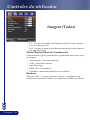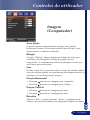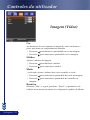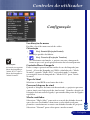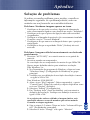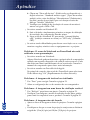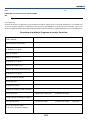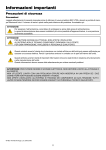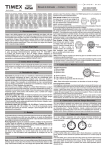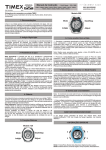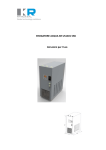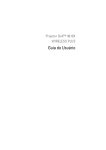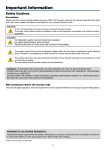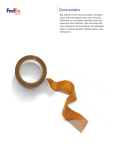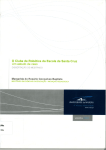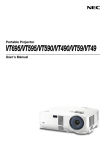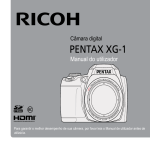Download Informação Importante
Transcript
Informação Importante Normas de segurança Precauções Leia este manual atentamente antes de utilizar o projector NEC LT20 e guarde-o para consultas futuras. O número de série do seu projector encontra-se na parte inferior do mesmo. Registe-o aqui: ATENÇÃO Para desligar a alimentação, retire a ficha da tomada eléctrica. A tomada eléctrica deve estar o mais próximo possível do equipamento e deve ser de fácil acesso. ATENÇÃO PARA EVITAR O RISCO DE CHOQUE ELÉCTRICO, NÃO ABRA O PROJECTOR. NÃO EXISTEM PEÇAS NO INTERIOR QUE REQUEIRAM MANUTENÇÃO. A MANUTENÇÃO DEVE SER FEITA POR TÉCNICOS QUALIFICADOS DA NEC. Este símbolo alerta o utilizador para a inexistência de isolamento eléctrico no interior do projector, o que pode ser suficiente para causar um choque eléctrico. Por isso, é perigoso tocar no interior da unidade. Este símbolo alerta o utilizador para a existência de informação importante relacionada com o funcionamento e manutenção da unidade. Esta informação deve ser lida atentamente para evitar problemas. ADVERTÊNCIA: PARA EVITAR O PERIGO DE INCÊNDIO OU DE CHOQUES ELÉCTRICOS, NÃO EXPONHA ESTE EQUIPAMENTO A CHUVA OU A HUMIDADE. NÃO LIGUE A FICHA DESTE EQUIPAMENTO A UMA EXTENSÃO OU A UMA TOMADA ELÉCTRICA A NÃO SER QUE TODOS OS TERMINAIS DA MESMA ENCAIXEM CORRECTAMENTE NA TOMADA. NÃO ABRA A CAIXA DO PROJECTOR. EXISTEM COMPONENTES COM ALTA TENSÃO NO INTERIOR. TODAS AS OPERAÇÕES DE MANUTENÇÃO DEVEM SER FEITAS POR TÉCNICOS QUALIFICADOS DA NEC. Compatibilidade com as regras da DOC (apenas para o Canadá) Este aparelho digital de Classe B satisfaz todos os requisitos das Canadian InterferenceCausing Equipment Regulations (regulamentações canadianas para os equipamentos causadores de interferência). ADVERTÊNCIA PARA OS RESIDENTES DA CALIFÓRNIA: O manuseamento dos cabos que acompanham este projector podem originar a sua exposição ao chumbo, um produto químico conhecido no estado da Califórnia por causar defeitos de nascença e outros problemas no sistema reprodutivo. Lave as mãos depois de manusear os cabos. Copyright® 2005 by NEC Viewtechnology, Ltd. i Informação Importante Importantes normas de segurança Estas normas de segurança têm por finalidade garantir a longa duração do seu projector e evitar o risco de incêndio ou de choque eléctrico. Leia estas instruções atentamente e siga todos os avisos. Instalação 1. Para melhores resultados, utilize o projector numa sala escura. 2. Coloque o projector sobre uma superfície plana e estável, num local seco e sem poeiras ou humidade. 3. Não coloque o projector exposto à luz solar directa, ou próximo de aquecedores ou de outras fontes de calor. 4. A exposição directa à luz solar, ao fumo e ao vapor pode danificar os componentes internos do projector. 5. Manuseie o seu projector com cuidado. componentes internos. A sua queda ou agitação pode danificar os 6. Não coloque objectos pesados em cima do projector. ii Informação Importante Precauções contra o risco de incêndio e de choque eléctrico 1. Certifique-se de que existe uma ventilação adequada e de que as aberturas de ventilação estão desobstruídas para evitar a acumulação de calor no interior do projector. Deixe um espaço de pelo menos 30 cm entre o projector e a parede. 2. Evite que objectos estranhos tais como clips e pedaços de papel caiam para o interior do projector. Não tente retirar quaisquer objectos que possam ter caído para o interior do projector. Não introduza quaisquer objectos metálicos, tais como fios ou uma chave de fendas no interior do projector. Se algum objecto cair para o interior do projector, desligue-o imediatamente e recorra a um técnico qualificado da NEC para remoção do objecto. 3. Não coloque quaisquer líquidos sobre o projector. 4. Não olhe para a lente enquanto o projector estiver ligado. seriamente os seus olhos. 5. Mantenha quaisquer objectos, tais como lupas for a do alcance da luz emitida pelo projector. A luz projectada pela lente é muito intensa, podendo ser redireccionada por quaisquer objectos estranhos que se encontrem próximo da lente. Tal situação pode provocar resultados inesperados, tais como incêndios ou ferimentos ao nível dos olhos. 6. Não tape a lente com a tampa fornecida ou com algo equivalente enquanto o projector estiver ligado. Tal pode causar o derretimento da tampa e possíveis queimaduras nas mãos devido ao calor emitido pela luz. 7. O projector foi concebido para funcionar com uma fonte de alimentação a.c. 100-240 V de 50/60 Hz. Certifique-se de que a electricidade da rede satisfaz estes requisitos antes de tentar utilizar o projector. 8. Manuseie o cabo de alimentação com cuidado e evite dobrá-lo demasiado. Se o fizer, poderá ferir Um cabo danificado pode causar choque eléctrico ou dar origem a um incêndio. 9. Se não pretender utilizar o projector durante um longo período de tempo, desligue-o da tomada eléctrica. 10. Não toque na ficha de alimentação durante uma tempestade de trovoadas. fizer, corre o risco de choque eléctrico ou de incêndio. 11. Não manuseie a ficha com as mãos molhadas. iii Se o Indice Indice .......................................................................................................... 1 Informações de uso ................................................................................... 2 Precauções ......................................................................................................... 2 Introdução .................................................................................................. 4 Características do produto ................................................................................... 4 Visão geral da embalagem .................................................................................. 5 Unidade principal ................................................................................................. 6 Visão geral do produto .................................................................................................... 6 Painel de controle ........................................................................................................... 7 Portas de conexão .......................................................................................................... 8 Controle remoto sem fio de função total ......................................................................... 9 Instalação ................................................................................................. 10 Ligar o projetor ................................................................................................... 10 Ligar/Desligar o projetor ...................................................................................... 11 Ligar o projetor .............................................................................................................. 11 Desligar o projetor ......................................................................................................... 12 Indicador de Alerta ........................................................................................................ 12 Ajustar a imagem projetada ............................................................................... 13 Ajustar a altura do projetor ............................................................................................ 13 Ajustar a focagem/zoom do projetor ............................................................................. 14 Ajustar o tamanho da imagem de projeção .................................................................. 14 Controles do utilizador ........................................................................... 15 Painel de controle e controle remoto .................................................................. 15 Menus digitais no ecran ..................................................................................... 17 Como operar ................................................................................................................. 17 Idioma ........................................................................................................................... 18 Imagem (Todos) ............................................................................................................ 19 Imagem (Computador) .................................................................................................. 21 Imagem (Vídeo) ............................................................................................................ 22 Configuração ................................................................................................................. 23 Apêndice ................................................................................................... 25 Solução de problemas ....................................................................................... Trocar a lâmpada ............................................................................................... Especificações .................................................................................................. Modos de compatibilidade ................................................................................. 25 28 29 30 Guia TravelCare ..................................................................................... A-1 1 ..Português Informações de uso Precauções Siga todas os avisos, precauções e manutenção como recomendado neste guia do usuário para maximizar o ciclo de vida da sua unidade. Português.. 2 Aviso - Não olhe dentro da lente, a luz brilhante pode ferir os seus olhos. Aviso - Para reduzir o risco de incêndio ou choque elétrico, não exponha este produto à chuva ou humidade. Aviso - Não abra ou desmonte o aparelho pois poderá causar choque elétrico. Aviso - Ao trocar a lâmpada, permita que a unidade esfrie e siga todas as instruções de troca. Aviso - Este aparelho detectará o ciclo de vida da lâmpada. Certifique-se de trocar a lâmpada ao exibir as mensagens de aviso. Aviso - Redefinir a função “Apagar Contador da Lâmpada” no menu exibido na tela “Configuração” após substituir o módulo da lâmpada (consulte a página 24). Aviso - Antes de desligar o aparelho, mantenha a ventoinha a funcionando por alguns minutos. Aviso - Ao ligar o projetor ao computador, desligue-o primeiro. Aviso - Não utilize a protecção da lente quando o projetor estiver a ser utilizado. Aviso - Não coloque o projetor de lado quando a lâmpada estiver acesa. Isso pode danificar o projetor. Aviso - O ângulo de inclinação do projetor não deve exceder 8 graus; do contrário, a durabilidade da lâmpada será bastante reduzida. Informações de uso Aviso - Quando a lâmpada termina o seu ciclo de vida, ela queimará e poderá causar um som de estouro. Se isto acontecer, o projetor não ligará novamente até que o módulo da lâmpada tenha sido substituído. Para substituir a lâmpada, siga os procedimentos apresentados em “Trocar a lâmpada”. Faça: Desligue o aparelho antes de limpá-lo. Use um tecido suave húmido com detergente diluído para limpar a caixa do vídeo. Desligue a tomada da parede se o produto não for usado por um tempo longo. Não faça: Bloqueie as fendas e aberturas na unidade para ventilação. Use detergentes abrasivos, ceras ou solventes para limpar a unidade. Use nas seguintes condições: - Ambientes excessivamente quente, frio ou húmido. - Nas áreas sucetíveis a poeira e sujeiras excessivas. - Próximo de qualquer aparelho que gere um campo magnético forte. 3 ..Português Introdução Características do produto Este aparelho é um projetor DLPTM de 0,7” com chip individual XGA. As características mais importantes estão indicadas abaixo: Pixels endereçaveis XGA, 1024 x 768 verdadeiros Tecnologia DLPTM com chip individual Compatível com NTSC/NTSC4.43/PAL/PAL-M/PALN/SECAM, Componente (480i/p, 576i/p) e HDTV Controle remoto sem fio de função total Menu digital na tela multilingue de uso amigável Correção avançada de distorção trapezoidal e ampliação de imagem de tela cheia de alta qualidade Painel de controle de uso amigável Compactação SXGA e redimensionamento XGA, VGA, SVGA Compatível com o Mac Português.. 4 Introdução Visão geral da embalagem Este projetor vem com todos os itens exibidos abaixo. Certifiquese de que a sua unidade esteja completa. Entre em contacto com seu fornecedor imediatamente se qualquer item estiverem falta. ATENÇÃO: Certifique-se de colocar o projetor na maleta de proteção com a lente voltada para não ser danificada. Projetor com tampa de lente Cabo de alimentação de 1,8m Cabo VGA de 1,8m Cabo composto de vídeo de 1,8 m Cabo de S-Video de 1,8 m Maleta de Proteção 2 Baterias Controle remoto Documentos : ; Manual do Utilizador (CD) ; Ínicío Rápido ; Informação Importante ; Documento de Garantia 5 ..Português Introdução Visão geral do produto Unidade principal 7 1 2 6 5 3 7 8 6 1. 2. 3. 4. 5. 6. 7. 8. 9. Português.. 6 Alavanca de zoom Disco de foco Lentes zoom Base de elevação Botão de elevação Sensor remoto Painel de controle Portas de conexão Entrada de Energia 9 4 Introdução Painel de controle 1 11 5 10 9 2 1. 2. 3. 4. 5. 6. 7. 8. 9. 10. 11. 3 4 5 6 7 8 LED de aviso da lâmpada Indicador de Alerta LED de alimentação Entrar Correção Trapézio Sair Fonte Alimentação Quatro teclas direcionais de seleção Menu Auto Ajuste 7 ..Português Introdução Portas de conexão 1 1. 2. 3. 4. 5. 6. 7. Português.. 8 2 3 4 5 6 7 Trava de Segurança KensingtonTM Para uso de serviço apenas Ligação de Entrada de Vídeo-S Ligação de Entrada de Vídeo Composto Sinal Analógico do PC/HDTV(Televisao de Alta Definicao)/ Ligação do Video Componente Sensor remoto Entrada de Energia Introdução Controle remoto sem fio de função total 1. 1 2 8 3 9 Luz Indicadora de Transmissão 2. Auto Ajuste 3. Alimentação 4. Correção Trapézio 5. Sair 6. Relação de Apresentação 7. Congelar 8. Fonte 9. Quatro teclas direcionais de seleção 10. Menu 11. Entrar 12. Picture Mute 4 10 11 5 12 6 7 9 ..Português Instalação Ligar o projetor 2 RGB 1 Saída S-Video Saída de vídeo 4 3 1. ............................................................................................. Cabo de alimentação 2. ............................................................................................................... Cabo VGA 3. ....................................................................................... Cabo composto de vídeo 4. ..................................................................................................... Cabo de S-Video Para assegurar que o projetor funciona corretamente com o seu computador, configure o modo de exibição de sua placa gráfica para criar uma resolução menor ou igual a 1024 X 768. Certifique-se de que o tempo no modo de exibição é compatível com o projetor. Consulte a secção “Modos de compatibilidade” na página 31. Português.. 10 Instalação Ligar/Desligar o projetor Ligar o projetor 1. Remova a tampa da lente. 2. Certifique-se de que o cabo de alimentação e de sinal estão ligados correctamente. O “LED de alimentação” fica laranja. O LED de alimentação fica verde e intermitente. 3. Ligue a lâmpada pressionando o botão “On/Standby (Alimentação)” no painel de controle.n E o “LED de alimentação” fica verde e intermitente. A tela de abertura será mostrada por 20 segundos e “LED de alimentação” será acesa em verde. 4. Ligue a fonte (computador, notebook ou reprodutor de vídeo, etc...) O projetor detectará a sua fonte automaticamente. Se a tela exibir “No Input” (Nenhuma Entrada) , certifique-se de que os cabos de sinais estejam corretamente ligados. Se ligar fontes múltiplas ao mesmo tempo, use o botão “Source” (Fonte) no controle remoto ou painel de controle para fazer a ligação. 1 On/Standby (Alimentação) Ligue o projetor antes de conectá-lo à fonte. 11 ..Português Instalação Desligar o projetor 1. Pressione o botão “On/Standby (Alimentação)” para desligar a lâmpada do projetor, você verá a mensagem “Desligar Alimentação” no menu digital da tela. 2. Pressione o botão “On/Standby (Alimentação)” novamente para confirmar. Caso contrário, a mensagem desaparecerá após 5 segundos. 3. Os ventiladores de resfriamento continuam funcionando por cerca de 100 segundos por ciclo de resfriamento e “LED de alimentação” será acesa em laranja. Quando a luz parar de piscar e ficar acesa em laranja, significa que o projetor entrou no modo de suspensão. Se pretender voltar a ligar o projector, tem de aguardar até que o projector tenha concluído o ciclo de arrefecimento e tenha entrado no modo de espera. Uma vez no modo de espera, só tem de premir o botão “On/Standby (Alimentação)” para reiniciar o projector. 4. Desconecte o cabo de energia da tomada elétrica e do projetor. 5. Não ligue o projetor imediatamente após desligá-lo. Indicador de Alerta Quando o indicador “LAMP” apresenta a cor vermelha, o projetor desliga-se automaticamente. Entre em contacto com o seu fornecedor ou a assistência técnica. Quando o indicador “STATUS” apresenta a cor vermelha, é sinal de que houve um sobreaquecimento do projetor. Você verá a mensagem “Superaquecimento do Projetor.” no menu digital da tela e o aparelho será automaticamente desligado. Sob condição normal, o projetor pode ser ligado novamente para continuar com a apresentação. Se o problema persistir, entre em contacto o seu o fornecedor ou a assistência técnica . Quando o indicador “STATUS” fica vermelho e intermitente durante cerca de 10 segundos, verá a mensagem “A ventoinha de refrigeração parou.”. Entre em contacto com o seu fornecedor ou a assistência técnica. Português.. 12 Instalação Ajustar a imagem projetada Ajustar a altura do projetor O projetor é equipado com uma base de elevador para ajustar a altura do projetor. Levantar o projetor: 1. Pressione o botão de elevação n. 2. Levante o projetor para o ângulo de exibição desejado o, depois liberte o botão para bloquear a base de elevação na posição ideal. 3. Use p para realizar o ajuste fino do ângulo de exibição. Baixar o projetor: 1. Pressione o botão de elevação. 2. Baixe o projetor e depois liberte o botão para bloquear a base de elevação na posição. 3. Use p para realizar o ajuste fino do ângulo de exibição. 1 Botão de elevação 2 Base de elevação 3 Anel de Ajuste de Inclinação 13 ..Português Instalação Ajustar a foco/zoom do projetor É possível girar a alavanca de zoom para ampliar ou reduzir. Para focar a imagem, gire o disco de foco até que a imagem esteja nítida. O projetor focará em distâncias de 1,5m (4,9pés) até 10, 0m (32,8 pés) . Alavanca de zoom Disco de foco Ajustar o tamanho da imagem de projeção 246,1" (625,0cm) Diagonal 73,8" (187,5cm) 36,9" (93,8cm) 31,7" (80,5cm) 63,4" (160,9cm) 123,0" (312,5cm) 105,6" (268,2cm) 172,2" (437,5cm) 147,8" (375,5cm) 196,9" (500,0cm) 169,0" (429,2cm) 211,2" (536,5cm) 4,92'(1,5m) 9,84'(3,0m) 16,40'(5,0m) 22,97'(7,0m) 26,25'(8,0m) 32,81'(10,0m) Tela (Diagonal) Tamanho da tela Max. 36,9"(93,8cm) 73,8"(187,5cm) 123,0"(312,5cm) 172,2"(437,5cm) 196,9"(500,0cm) Min. 31,7"(80,5cm) 63,4"(160,9cm) 105,6"(268,2cm) 147,8"(375,5cm) 169,0"(429,2cm) 211,2"(536,5cm) Max.(WxH) 29,52" x 22,14" (75,0 x 56,3cm) 59,04" x 44,28" (150,0 x 112,5cm) 98,40" x 73,80" 137,76" x 103,32" (250,0 x 187,5cm) (350,0 x 262,5cm) 157,52" x 118,14" (400,0 x 300,0cm) 196,88" x 147,66" (500,0 x 375,0cm) Min.(WxH) 25,36" x 19,02" (64,4 x 48,3cm) 50,72" x 38,04" (128,7 x 96,5cm) 84,48" x 63,36" 118,24" x 88,68" (214,6 x 160,9cm) (300,4 x 225,3cm) 135,20" x 101,40" (343,4 x 257,5cm) 168,96" x 126,72" (429,2 x 321,9cm) 4,92'(1,5m) 9,84'(3,0m) 26,25'(8,0m) 32,81'(10,0m) Distância Português.. 14 16,40'(5,0m) Este gráfico é somente usado para referência. 22,97'(7,0m) 246,1"(625,0cm) Controles do utilizador Painel de controle e controle remoto As duas formas para você ajustar as funções são usar o controle remoto e painel de controle. Painel de controle Controle remoto Use o painel de controle On/Standby (Alimentação) 4 Consulte a secção “Ligar/Desligar o projetor” na página 11-12. Source (Fonte) 4 Pressione “Fonte” para escolher entre RGB, Componente, SVídeo, Vídeo Composto ou fontes HDTV. Menu 4Pressione “Menu” para abrir os menus de exibição na tela (OSM). Keystone / (Correção Trapézio) 4 Ajuste a distorção da imagem causada pela inclinação do projetor (±8 graus). Quatro teclas direcionais de seleção 4 Use para selecionar os itens ou fazer ajustes nas suas selecções. Enter (Entrar) 4 Confirme a sua selecção de itens. 15 ..Português Controles do utilizador AUTO ADJ. (Auto Ajuste) 4 Sincroniza automaticamente o projetor para a fonte de entrada. Exit (Sair) 4 Sair do menu OSM. Use o painel de controle Power (Alimentação) 4 Consulte a secção “Ligar/Desligar o projetor” na página 11-12. AUTO ADJ. (Auto Ajuste) 4 Sincroniza automaticamente o projetor para a fonte de entrada .. “ ” deve ser pressionado, a distorção trapezoidal pode ser ajustada. Keystone (Correção Trapézio) 4 Ajuste a distorção da imagem causada pela inclinação do projetor (±8 graus). Pressione a roda de ajuste primeiro e, a seguir, deslize para cima ou para baixo. Source (Fonte) 4 Pressione “Fonte” para escolher entre RGB, Componente, SVídeo, Vídeo Composto ou fontes HDTV. PIC-MUTE (Picture Mute) 4 Prima o botão “PIC-MUTE” para ocultar a imagem, prima novamente este botão para mostrar a imagem. Freeze (Congelar) 4 Pressione o botão “Freeze” para congelar a imagem no ecran. Aspect Ratio (Relação de Apresentação) 4 Seleciona a proporção desejada. Menu 4Pressione “Menu” para abrir os menus de exibição na tela (OSM). Quatro teclas direcionais de seleção 4 Use para selecionar os itens ou fazer ajustes nas suas selecções. Enter (Entrar) 4 Confirme a sua selecção de itens. Exit (Sair) 4 Sair do menu OSM. Português.. 16 Controles do utilizador Menus digitais no ecran O projetor tem menus digitais multilingues no ecran (OSM) que permite que você ajuste as imagens e altere uma variedade de definições. O projetor detectará a fonte automaticamente. Como operar 1. Para abrir o menu OSM, pressione o botão “Menu” no controle remoto ou painel de controle. 2. Quando OSM for exibido, pressione a tecla para selecionar os itens principais. Enquanto seleciona uma página em particular, pressione a tecla “Enter ” para ir para o submenu. 3. Pressione a tecla para selecionar o item desejado e ajuste as definições através da tecla . 4. Selecione o próximo item a ser ajustado no submenu e ajuste conforme descrito no ítem 3. 5. Pressione o botão “Exit” para confirmar e o ecran retornará para o menu principal imediatamente. 6. Para sair do OSM, pressione o botão “Exit” novamente. O menu OSM menu será fechado e o projetor irá automaticamente salvar as novas configurações. Menu Principal Submenu Iten 17 ..Português Controles do utilizador Idioma Idioma Você pode exibir o OSM menu digital multilingue no ecran. Use a tecla e para selecionar o seu idioma de preferência. Pressione o botão “Enter” para encerrar a seleção. Português.. 18 Controles do utilizador Imagem (Todos) Brilho Ajustar o brilho da imagem. 4 Pressione para escurecer a imagem. 4 Pressione para clarear a imagem. Contraste O contraste controla o grau de diferença entre as partes mais claras e mais escuras da imagem. Ajustar o contraste altera a quantidade de preto e branco da imagem. 4 Pressione para diminuir o contraste. 4 Pressione para aumentar o contraste. Pico de branco A Pico de Branco pode ser ajustada em incrementos de 0 a 10. Para ajustar, clique na barra do deslizador. O valor padrão para o computador é 10. O valor padrão para vídeo é 2. Se o valor padrão for alterado, o modo de exibição será alterado para o modo de usuário automaticamente. 4 O ajuste em 10 maximiza o brilho e o contraste. 4 O ajuste em 0 maximiza a qualidade da reprodução da cor. Temperatura da cor Ajuste a temperatura da cor. Com a temperatura mais alta, a tela parece mais fria; com a temperatura mais baixa, a tela parece mais quente. Trapezóide Ajusta a distorção da imagem causada pela projecção da inclinação (±8 graus). Relação de aspecto Você pode selecionar esta função para ajustar o tipo de faixa de aspecto desejado. 19 ..Português Controles do utilizador Imagem (Todos) 4 4:3 : A fonte de entrada será dimensionada de forma a ajustar- se ao ecrã de projecção. 4 16:9 : A fonte de entrada será dimensionada de forma a ajustarse à largura do ecrã. Modo Display (Modo de Visualização) Existem muitas opções predefinidas e optimizadas para vários tipos de imagens. 4 Apresentação : Para apresentação. 4 Video : Para home theater. 4 Jogo: Para jogos 4 sRGB : Para cores padrão. 4 Utilizador : Memorizar definições do utilizador Reiniciar Selecione “Sim”, a seguir, pressione “Enter”; os parâmetros de exibição neste menu retornarão às configurações padrão de fábrica. Português.. 20 Controles do utilizador Imagem (Computador) Auto Ajuste O projetor ajusta automaticamente a relógio, fase, posição horizontal e vertical. Com a maioria das fontes de sinal, a Auto Ajuste fornece os melhores resultados. Relógio A função “Relógio” altera a freqüência de dado do vídeo para combinar com a freqüência da sua placa gráfica do seu computador. Ao experimentar a barra de cintilação vertical, use esta função para fazer ajuste. Fase Escolha o item “Fase” para sincronizar o tempo do sinal da exibição com este da placa gráfica. ao experimentar uma imagem instável ou cintilante, use esta função para corrigí-la. Posição Horizontal 4 Pressione para mover a imagem para a esquerda. 4 Pressione para mover a imagem para a direita. Posição Vertical 4 Pressione 4 Pressione Reiniciar para mover a imagem para baixo. para mover a imagem para cima. Selecione “Sim”, a seguir, pressione “Enter”; os parâmetros de exibição neste menu retornarão às configurações padrão de fábrica. 21 ..Português Controles do utilizador Imagem (Vídeo) Cor As definições de cores ajustam a imagem do vídeo em branco e preto para uma cor completamente saturada. 4 Pressione 4 Pressione Nitidez para diminuir a quantidade de cor na imagem. para aumentar a quantidade cor na imagem. Ajustar a nitidez da imagem. 4 Pressione 4 Pressione Matiz para diminuir a nitidez. para aumentar a nitidez. A coloração ajusta o balanço das cores vermelho e verde. 4 Pressione 4 Pressione para aumentar a quantidade de verde na imagem. para aumentar a quantidade de vermelho na imagem. Reiniciar Selecione “Sim”, a seguir, pressione “Enter”; os parâmetros de exibição neste menu retornarão às configurações padrão de fábrica. Português.. 22 Controles do utilizador Configuração Localização do menu Escolha o local do menu na tela do vídeo. Orientação 4 4 Proj. Frontal (Projeção Frontal) Definição padrão de fábrica. Proj. Traseira (Projecção Traseira) Ao selecionar esta função, o projetor reverte a imagem de forma a que você possa projectar atrás da tela transparente. Observação : Contador Horas Lâmpada A fórmula é a seguinte: Horas da lâmpada no “Modo ECO” X 0,67 = Horas da lâmpada no “Modo Normal”. Exibe o tempo operacional decorrido de uso da lâmpada (em horas). A hora da lâmpada no OSM é calculada pelo “Modo Normal”; quando “Modo ECO” está selecionado, o sistema converterá a hora da lâmpada do “Modo ECO” para “Modo Normal”. Tipo de Sinal Selecione o sinal RGB ou as fontes de vídeo. Procurar bloqueo do sinal Quando o bloqueio da fonte está desactivado, o projector procura outros sinais caso haja perda do sinal actual. Quando a função de bloqueio da fonte estiver ligada, é procurada uma porta de ligação específica. Modo ventilador Seleccione “High (Alto)” para activar o modo de altitude elevada que coloca as ventoinhas a funcionar a velocidade total para permitir o arrefecimento correcto em altitude elevada do projetor. Seleccione “Normal” para voltar para o modo normal. 23 ..Português Controles do utilizador Configuração Modo da lâmpada Seleccione “ECO” para diminuir a intensidade da lâmpada do projetor, de forma a diminuir o consumo da potência. e prolonga a duração da lâmpada em cerca de 150%. Seleccione “Normal” para voltar para o modo normal. Aviso da lâmpada Escolha esta função para mostrar ou ocultar uma mensagem de aviso quando a mensagem da lâmpada de troca for exibida. A mensagem será exibida 100 horas antes do final do ciclo da lâmpada. Apagar contador da lâmpada Reinicie as definições da lâmpada somente quando colocar uma nova. Reiniciar Selecione “Sim”, a seguir, pressione “Enter”; os parâmetros de exibição (exceto para “Contador Horas Lâmpada”) neste menu retornarão às configurações padrão de fábrica. Reiniciar (Todos os Dados) Selecione “Sim”, a seguir, pressione “Enter”; os parâmetros de exibição (exceto para “Contador Horas Lâmpada”) em todos os menus retornarão às configurações padrão de fábrica. Português.. 24 Apêndice Solução de problemas Se estiver ocorrendo problemas com o projetor, consulte as informações seguintes. Se o problema persistir, entre em contacto com seu fornecedor ou a assistência técnica. Problema : Nenhuma imagem aparece no écran. 4 Certifique-se de que todos os cabos e ligações de alimentação estão correctamente ligados como descrito na secção “Instalação”. 4 Certifique-se de que os pinos das ligações não estão retorcidos ou quebrados. 4 Verifique se a lâmpada de projecção foi correctamente instalada. Consulte a secção “Trocar a lâmpada”. 4 Certifique-se de que removeu a tampa da lente e que o projetor 4 esteja ligado. Certifique-se de que a capacidade “Hide” (Ocultar) não está activada. Problema : Imagem exibida incorrectamente ou deslocada parcialmente. 4 Pressione “AUTO ADJ.” no controle remoto ou no painel de controle. 4 Se estiver usando um computador: Se a resolução de seu computador for maior do que 1024x 768. Siga as etapas definidas abaixo para reiniciar a resolução. Para Windows 3.x: 1. No Gerenciador de programa do Windows, clique no icone “Windows Setup” (Configuração do Windows) no grupo principal. 2. Verifique se a sua definição de resolução de exibição é menor ou igual a 1024 x 768. Para Windows 95,98,2000,XP: 1. Abra o icone “My Computer” (Meu computador) , a pasta “Control Panel” (Painel de controle) e depois clique duas vezes no icone “Display” (Exibição). 2. Selecione “Setting” (Configurações). 3. Em “Desktop Area” (Área de trabalho) você encontrará a definição de resolução. Verifique se a definição é menor ou igual a 1024 x 768. Se o projetor não estiver exibindo a imagem inteira, será necessário alterar o ecran do monitor que estiver usando. Consulte as etapas seguintes. 4. Siga as etapas 1~2 acima. Clique no botão “Advanced Proper ties” (Propriedades avançadas). 5. Selecione o botão “Change” sob a guia “Monitor”. 25 ..Português Apêndice 6. Clique em “Show all devices”. (Exibir todos os dispositivos) e depois selecione “Standard monitor types” (Tipos de monitor padrão) sob a caixa de diálogo “Manufactures”(Fabricantes), escolha o modo de resolução que você deseja na caixa de diálogo “Models” (Modelos). 7. Verifique se a definição de resolução do ecran do monitor é menor ou igual a 1024 x 768. 4 Se estiver usando um Notebook PC: 1. Será solicitado a implementar primeiro as etapas de definição de resolução do computador listadas acima. 2. Ligue a tela do Notebook PC para modo “external display only” (exibição somente no ecran) ou “CRT only” (Somente CRT). 4 Se estiver tendo dificuldades para alterar a resolução ou se o seu monitor congelar, reinicie todos os equipamentos e o projetor. Problema : O ecran do Notebook ou PowerBook não está exibindo a sua apresentação. 4 Se estiver usando seu Notebook: Alguns Notebook podem desactivar a própria tela de computador quando um segundo dispositivo de exibição estiver em uso. Cada um deles tem uma forma diferente de ser reactivada. Consulte o manual de computador para obter mais informação. 4 Se estiver usando um PowerBook da Apple: No painel de controle, abra a tela do PowerBook para selecionar Vídeo Mirror ing “On” (Espelhamento de vídeo activado). Problema : A imagem está instável ou cintilando. 4 Use “Fase” para corrigir Consulte a página 21. 4 Altere a configuração da cor do monitor de seu computador. Problema : A imagem tem uma barra de cintilação vertical. 4 Use “Relógio” para fazer um ajuste. Consulte a página 21. 4 Verifique e reconfigure o modo de exibição da sua placa gráfica para torná-la compatível com o produto. Consulte a página 25. Problema : A imagem não está focada. 4 Ajuste o disco de focagem na lente do projetor. Consulte a página 14. 4 Certifique-se de que o ecran de projecção esteja entre a distância Português.. 26 exigida de 1,5m (4,9 pés) até 10,0m (32,8 pés) do projetor. Apêndice Problema : A imagem é ampliada quando exibe o DVD 16:9. O próprio projetor detectará automaticamente o DVD 16:9 e ajusta-o á faixa do aspecto por digitalização para a tela cheia com definição padrão de 4:3. Se o projetor estiver ampliado, será necessário ajustar também a faixa do aspecto da seguinte forma: 4 Selecione o tipo de faixa do aspecto 4:3 no seu reprodutor DVD se estiver reproduzindo um DVD 16:9. 4 Se não for possível selecionar um tipo de faixa do aspecto 4:3 no seu reprodutor DVD, selecione a função 4:3 On Screen-Display (OSM) do projetor para o seu ecran. Problema : A “lâmpada queimou” ou produz um som de estalo. 4 Quando a lâmpada alcançar o seu ciclo final de vida, ela queimará e poderá produzir um som de estalo. Se isto acontecer, o projetor não ligará novamente até que o módulo da lâmpada seja substituido. Para substituir a lâmpada, siga os procedimentos em “Trocar a lâmpada” . Consulte a página 29. Problema : Mensagem de acendimento do LED Message LED de alimentação Laranja Verde LED STATUS LED Lâmpada Estado de espera (cabo de alimentação de entrada) Lâmpada acesa A piscar Ligado Luz acesa => Sem luz => Desligado A piscar Erro (falha na lâmpada) A piscar Erro (falha no cadeado da ventoinha) Erro (sobretemperatura) A piscar A piscar A piscar Erro (falha na lâmpada) Problema : Lembretes de mensagens 4 A mensagem “A lâmpada chegou ao fim do seu tempo de vida útil. Por favor, substitua a lâmpada.” é mostrada durante cerca de 10 segundos quando a vida útil da lâmpada chega ao fim. 4 “Superaquecimento do Projetor.” quando a temperatura do sistema é excessiva. “A 4 ventoinha de refrigeração parou.” quando a ventoinha não está a funcionar. 27 ..Português Apêndice Trocar a lâmpada Aviso : O compartimento da lâmpada está quente! Permita que ele arrefeça antes de trocar a lâmpada! O projetor detectará a própria lâmpada e exibirá uma mensagem de aviso “A lâmpada chegou ao fim do seu tempo de vida útil. Por favor, substitua a lâmpada.” Ao encontrar esta mensagem, por favor entre em contacto com o seu revendedor ou assistência técnica, local para substituir a lâmpada o mais rápido possível. Certifique-se de que o projetor arrefeceu pelo menos 60 minutos antes de trocar a lâmpada. 1 3 2 4 Procedimento de troca da lâmpada: Aviso : Para reduzir o risco de lesão pessoal, não deixe cair o módulo da lâmpada ou toque na ampola. A ampola pode estoirar e provocar ferimentos ao cair. 1. 2. 3. 4. Desligar o projetor premindo o botão de “On/Standby”. Permita que o projetor arrefeça por pelo menos 60 minutos. Desligue o fio de alimentação. Use uma chave de fenda para remover o parafuso da tampa.n 5. Puxe e retire a tampa.o 6. Remova os 2 parafusos do módulo da lâmpada.p 7. Tire o módulo da lâmpadaq Para trocar a lâmpada, inverta as etapas anteriores. Português.. 28 Apêndice Especificações Tecnologia - Tecnologia DLPTM de chip individual Número de pixels - 1024 pixels(H) X 768 linhas(V) Reprodução de cores - 16,7M cores Lente de projecção - F/2,78~2,88 f=28,43~32,75mm com 1.15 x zoom e focalização Tamanho da tela de projeção - 31,7”~246,1” (80,5~625,0cm) diagonal Distância de projeção - 1,5m~10,0m (4,9pés ~ 32,8pés) Compatibilidade de vídeo - Compatível com NTSC/NTSC4.43/PAL/PAL-M/ PAL-N/SECAM, Componente (480i/p, 576i/p) e HDTV - Vídeo composto e capacidade S-Vídeo Frequência H. - Varredura horizontal 15kHz~80kHz Frequência V. - Actualização vertical 50Hz~85Hz Fonte de alimentação - Entrada CA universal de 100~240V ; Frequência de entrada de 50-60Hz Consumo de energia - 200W Corrente de entrada - 2,3-1,0A (100-240V a.c.) Ligações I/O - Alimentação: Soquete de entrada CA - Entrada do computador: Um 15-pin D-sub para sinal HDTV e componente/ analógico - Entrada de vídeo: Uma entrada RCA de vídeo composto Uma entrada S-Video Peso - 1 kg (2,2 libras) Dimensões (L x A x D) - Sem lentes : 200x56x150,5 mm (7,9x2,2x5,9 pol) Ambiente - Temperatura de operação: o o o o 41 F~104 F (5 C~ 35 C) Humidade: máximo de 80% - Temperatura de armazenagem: o o o o -4 F~140 F (-20 C~60 C) Humidade: máximo de 80% Normas de segurança - FCC, CE, VCCI, UL, cUL, TÜV-GS, S-TUV(Japan), PSE(Japan), CB Report 29 ..Português Apêndice Modos de compatibilidade Observação : 1.> Imagem de computador de compactação “*”. 2.> Os sinais analógicos entrelaçados não são suportados. Português.. 30 Mode Resolução VESA VGA VESA VGA (ANALÓGICO) Frequência V. (Hz) Frequenza O. (kHz) 640 x 350 70 31.5 640 x 350 85 37.9 VESA VGA 640 x 400 85 37.9 VESA VGA 640 x 480 60 31.5 VESA VGA 640 x 480 72 37.9 VESA VGA 640 x 480 75 37.5 VESA VGA 640 x 480 85 43.3 VESA VGA 720 x 400 70 31.5 VESA VGA 720 x 400 85 37.9 SVGA 800 x 600 56 35.2 SVGA 800 x 600 60 37.9 SVGA 800 x 600 72 48.1 SVGA 800 x 600 75 46.9 SVGA 800 x 600 85 53.7 VESA XGA 1024 x 768 60 48.4 VESA XGA 1024 x 768 70 56.5 VESA XGA 1024 x 768 75 60.0 VESA XGA 1024 x 768 85 68.7 * VESA SXGA 1152 x 864 70 63.8 * VESA SXGA 1152 x 864 75 67.5 * VESA SXGA 1152 x 864 85 77.1 * VESA SXGA 1280 x 960 60 60.0 * VESA SXGA 1280 x 960 75 75.0 * VESA SXGA 1280 x 1024 60 63.98 79.98 * VESA SXGA 1280 x 1024 75 * VESA SXGA+ 1400 x 1050 60 63.98 MAC 16" 832 x 624 74.55 49.725 MAC 19" 1024 x 768 75 60.24 * MAC 1152 x 870 75.06 68.68 MAC G4 640 x 480 60 31.35 i Mac DV 1024 x 768 75 60.0 * i Mac DV 1152 x 870 75 68.49 * i Mac DV 1280 x 960 75 75.0 Apêndice Data: / / P-1/ , , PARA: NEC ou Ponto de serviço autorizado NEC: DE: (Empresa e nome com assinatura) Caros Senhores, Gostaria de solicitar o Programa de serviço TravelCare baseado no registo anexo e na folha de qualificação e concordando com as vossas condições seguintes, e também que a taxa de serviço seja debitada na conta do meu cartão de crédito, caso eu não devolva a unidade de aluguer dentro do período especificado. Confirmo ainda que a seguinte informação é correcta. Cumprimentos. Formulário de pedido do Programa de serviço TravelCare País, produto adquirido : Nome da empresa do utilizador : Endereço da empresa do utilizador : No. de telefone, no. de fax : Nome do utilizador : Endereço do utilizador : No. de telefone, no. de fax : Escritório de contacto local : Endereço de escritório de contacto local : No. de telefone, no. de fax : Nome do modelo do utilizador : Data de aquisição : No. de série na caixa : Problema da unidade segundo o utilizador : Serviço necessário : (1) Reparação e devolução (2) Unidade de aluguer (1) Cartão de crédito (2) Cheques de viagem Período solicitado da unidade de aluguer : Forma de pagamento : No caso de cartão de crédito : No. do cartão com data de validade : A-3 (3) Espécie Apêndice Condições do programa de serviço TravelCare O utilizador final é solicitado a compreender as seguintes condições do programa de serviço TravelCare e a preencher as informações necessárias no formulário de pedido. 1. Opções de serviço: Existem 3 tipos de "Serviço" disponíveis. O utilizador final deverá compreender as condições seguintes e preencher o formulário de pedido. 1) Reparação e devolução: A 'unidade avariada’ é enviada ou recolhida pelo cliente. É reparada e devolvida ao cliente dentro de 10 dias, excluindo o tempo de transporte. Poderá dar-se o caso em que a reparação e a devolução não possam ser realizadas pelo ponto de serviço autorizado NEC, devido a falta de peças sobressalentes por o mesmo modelo não ser vendido na área. 2) Reparação e devolução com aluguer: (Este serviço é limitado a alguns pontos de serviço) Este serviço é oferecido ao utilizador final que não pode aguardar até que a sua unidade esteja reparada. 4. Dead on Arrival (DOA) (Garantia imediata): O utilizador final deverá discutir este problema com o seu fornecedor original no país de aquisição. O ponto de serviço autorizado NEC reparará a unidade DOA como uma reparação de garantia, mas não trocará a unidade DOA por uma nova unidade. 5. Custos e condições do serviço de aluguer: Ao aceitar este projector NEC, o cliente concorda em assumir a responsabilidade por esta unidade de aluguer. O custo actual desta unidade de aluguer é de 200 dólares EUA para 12 dias de calendário. Se o cliente não devolver a unidade dentro dos 12 dias de calendário, o cliente será debitado no seu cartão de crédito pelo custo seguinte mais elevado indicado na lista de preços completa, cujo preço será informado pelos pontos de serviço autorizado NEC. Consulte a lista de contactos anexa para cada país para conseguir obter a unidade de aluguer. Se voltar para o seu país de origem com a unidade de aluguer, será debitado o custo adicional do transporte para a devolução da unidade para o país do aluguer. Os nossos agradecimentos pela sua compreensão para este programa. O cliente poderá alugar uma unidade por 200 dólares EUA durante 12 dias. O cliente envia a unidade inoperante para o ponto de serviço autorizado NEC para reparação. A fim de evitar problemas de recolha, o utilizador final deverá preencher o formulário de pedido. O utilizador final deverá confirmar a disponibilidade do serviço com os pontos de serviço autorizados NEC. 3) Apenas aluguer: Por este serviço, o ponto de serviço autorizado NEC fornece ao cliente uma unidade de aluguer por 200 dólares EUA durante 12 dias. O cliente conserva a unidade inoperante e quando o cliente regressar ao país de origem, fará o necessário para aí obter a reparação do projector. 2. Exclusões da garantia: Este programa não se aplica se o número de série do projector tiver sido apagado, alterado ou removido. Se, na opinião do ponto de serviço autorizado NEC ou seu agente, os defeitos ou falhas resultarem de qualquer causa diferente de uso e desgaste regular ou negligencia da NEC, ou falha incluindo e sem se limitar ao seguinte: 1) Acidentes, transporte, negligência, uso incorrecto, abuso, água, poeira, fumo ou falha de ou por os empregados ou agentes do cliente ou quaisquer terceiros; 2) Falha ou flutuação de energia eléctrica, circuito eléctrico, ar condicionado, controlo de humidade ou outras condições ambientais tais como a utilização em áreas de fumadores; 3) Qualquer falha nos acessórios ou produtos associados ou componentes (quer sejam ou não fornecidos pela NEC ou seus agentes desde que não façam parte do produto coberto por esta garantia); 4) Qualquer acto de Deus, fogo, inundação, guerra, acto de violência ou qualquer ocorrência semelhante; 5) Qualquer tentativa por qualquer pessoa que não uma pessoa autorizada pela NEC para ajustar, modificar, reparar, instalar ou prestar serviço ao produto. 6) Quaisquer despesas trans-fronteiriças tais como direitos, seguros, taxas etc. 3. Débitos para exclusões de garantia e casos fora da garantia: Caso a unidade avariada esteja sob as exclusões da garantia ou fora do período de garantia, o ponto de serviço autorizado NEC apresentará ao cliente uma estimativa do custo do serviço a efectuar e seu justificativo. A-4